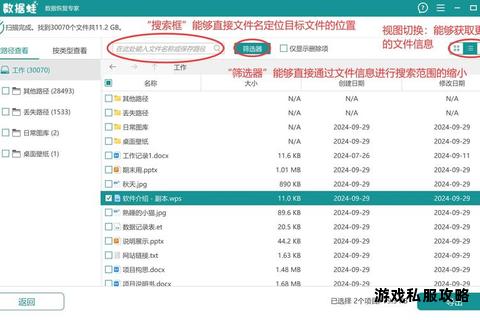在数字化时代,硬盘系统文件的提取与下载是维护操作系统稳定性的重要环节。这一过程常因权限不足、硬件故障、软件兼容性等问题受阻。本文将针对提取硬盘系统文件下载中常见的错误类型,提供多维度解决方案,涵盖基础排查、专业工具应用及数据恢复技巧,帮助用户高效解决问题。
一、常见问题及原因分析
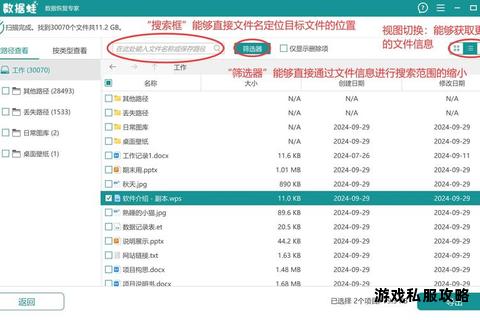
1. 权限不足
操作系统为防止误操作,常对系统文件设置访问限制。若用户未以管理员身份运行工具或权限配置错误,会导致文件提取失败。例如,Windows系统中的“拒绝访问”提示多与此相关。
2. 硬盘物理损坏
硬盘因老化、撞击或电路故障导致无法读取,表现为文件系统损坏、无法识别分区或频繁卡顿。此类问题需优先排除硬件故障。
3. 文件系统逻辑错误
误删除、病毒攻击或非正常关机可能破坏文件系统结构,引发分区表丢失、文件关联错误等问题,典型症状包括提示“文件损坏”或“需要格式化”。
4. 存储空间不足
下载系统文件时若目标磁盘剩余空间不足,可能中断进程或导致文件写入不完整。
5. 软件兼容性问题
第三方工具与操作系统版本不兼容,或安全软件误拦截下载进程,均可能造成提取失败。
二、基础排查与通用解决方案
步骤1:检查基础环境
验证权限:右键点击下载工具,选择“以管理员身份运行”;在文件属性中调整用户组权限至“完全控制”。
确认存储空间:确保目标硬盘剩余空间大于系统文件体积的1.5倍,避免因临时文件占用导致空间不足。
更换连接方式:尝试更换USB接口或数据线,排除接触不良问题;若为外置硬盘,可接入其他设备测试。
步骤2:修复文件系统逻辑错误
使用系统内置工具:
Windows SFC工具:以管理员身份运行命令提示符,输入 `sfc /scannow`,自动扫描并修复系统文件。
DISM工具:执行 `DISM /Online /Cleanup-Image /RestoreHealth`,修复系统映像问题,为SFC提供支持。
格式化硬盘:若文件系统严重损坏(如提示RAW格式),可备份数据后格式化硬盘,选择NTFS或exFAT格式。
步骤3:排除病毒与软件冲突
关闭安全软件:临时禁用杀毒软件或防火墙,避免误拦截下载进程。
全盘病毒扫描:使用专业杀毒工具(如卡巴斯基、火绒)检查硬盘是否感染恶意程序。
三、专业工具推荐与使用指南
1. 系统文件修复工具
DiskGenius
功能:支持分区表修复、文件恢复、坏道检测。适用于因分区丢失或文件系统错误导致的提取失败。
操作流程:选择目标分区→点击“恢复文件”→扫描后预览并导出系统文件。
优势:兼容多种文件系统(NTFS/FAT32/exFAT),支持机械硬盘与固态硬盘。
R-Studio
功能:深度扫描硬盘扇区,恢复因格式化或删除丢失的系统文件。
适用场景:复杂逻辑错误、RAID阵列重组。
特点:提供十六进制编辑模式,适合高级用户手动修复文件头。
2. 数据恢复软件
数之寻
功能:以只读模式扫描硬盘,避免二次损坏,支持预览恢复文件。
操作步骤:连接硬盘→选择扫描模式→导出至其他存储设备。
适用性:误删除、误格式化导致的系统文件丢失。
Recuva
特点:轻量级工具,快速恢复近期删除文件,支持按文件类型过滤。
局限性:不适用于物理损坏或覆盖写入场景。
3. 硬件检测工具
CrystalDiskInfo
功能:监控硬盘SMART状态,预警潜在故障(如坏道、磁头老化)。
使用建议:定期运行检测,发现“警告”状态时及时备份数据。
Victoria HDD
功能:深度扫描坏道,修复逻辑扇区错误。
适用场景:硬盘读取缓慢、频繁卡顿。
四、高级解决方案:物理损坏应对
1. 紧急处理措施
立即断电,避免磁头划伤盘片。
将硬盘水平放置,减少震动,标注故障现象(如异响、发热)。
2. 专业数据恢复服务
适用情况:硬盘异响、电路板烧毁、固件损坏。
流程:联系具备无尘环境的技术机构,通过开盘更换磁头或提取镜像恢复数据。
3. 固件级修复
工具:PC-3000设备可修复固件错误,临时激活硬盘读取数据。
五、预防措施与最佳实践
1. 定期备份:使用云存储或NAS设备备份系统文件,避免单点故障。
2. 环境维护:避免硬盘高温运行,机械硬盘工作时勿移动,防止震动。
3. 更新驱动:通过设备管理器或厂商工具更新硬盘驱动程序,提升兼容性。
4. 启用TRIM(仅SSD):优化固态硬盘写入性能,延长使用寿命。
通过上述方法,用户可系统化解决提取硬盘系统文件下载中的各类问题。对于逻辑错误,优先使用软件工具修复;物理损坏则需依赖专业服务。日常维护中,定期检测硬盘健康状态并备份关键数据,是防患于未然的核心策略。